我们使用Zend Studio软件的时候,经常需要Apache服务器来运行Web项目。那么如何在Zend Studio中配置Apache服务器呢?下面我给大家分享一下。
工具/材料Zend Studio
01首先打开Zend Studio软件,点击顶部的Window菜单,选择下拉菜单中的Preferences选项,如下图所示
02接下来在弹出的Preferences界面中我们展开PHP选项,选择里面的Servers选项,如下图所示
03接着点击右侧的New按钮进行服务器的添加,如下图所示
04然后会弹出New PHP Server界面,我们选择Local Apache HTTP Server选项,如下图所示
05接着会进入Apache Server配置界面,我们给服务器起一个名字,然后点击Browse按钮,如下图所示
06接下来在弹出的界面中选择Apache安装目录下的conf文件夹,因为这个文件夹下面有httpd.conf文件,如下图所示
07当Zend Studio找到了httpd.conf文件以后我们就可以点击Next按钮了,如下图所示
08然后我们需要设置一下Apache服务器的端口,如下图所示,这里Debug调试大家选择Xdebug即可
09最后回到Servers界面,我们就可以看到apache服务器已经加载进来了,如下图所示
windows系统配置方法大同小异,以下为本说明所要用到的软件:Apache 2.2.4 -- www.apache.com
PHP 5.2.0 -- www.php.net
MySQL 5.0.27 -- www.mysql.com
Zend Optimizer 3.2.0 -- www.zend.com
phpMyAdmin 2.9.2 -- www.phpmyadmin.net
严重注意:在进行下列操作前,Windows XP应无安装IIS、PHP、APACHE、MYSQL、ZEND。
≡ Apache 2.2.4 的安装 ≡
1.打开我的电脑,进入D盘,在其下新建一个文件夹,名为 local 。
2.到其官方站点下载 apache_2.2.4-win32-x86-no_ssl.msi 并执行。
3.按3次Next按钮,安装程序要求输入你的Network Domain(网络域名)、Server Domain(服务器域名)和网站管理员的E-mail,有的话就如实填写,本说明介绍的是本地自建测试环境,所以随便一下,前两个填 localhost ,邮件写自己的即可。
4.进入Next后,默认的安装路径是"C:\Program Files\Apache Software Foundation\Apache2.2\",修改路径,改为前面所述的"D:\local\Apache2"。
5.然后一路下去,直到安装结束;此时,打开D盘下的local文件夹,可以看到有一个名为Apache2的文件夹。
6.打开IE,然后在地址栏输入:"localhost" 或者 "127.0.0.1" 可以看到Apache安装完成的成功页面;以后网页的存在位置就在 "D:\local\Apache2\htdocs" 目录。
≡ PHP 5.2.0 的安装 ≡
1.到其官方站点下载 php-5.2.0-Win32.zip 并解压(在此不要下载及使用它的Installer,这种方式虽然很自动化、很智能,但也存在很多方面的限制,因为不推荐。)
2.将PHP文件解压到一个目录下,目录地址为 "D:\local\php"。
3.将PHP目录(D:\local 2php)下的php.ini-dist复制到windows(有的系统是winnt目录)目录下,并改名为php.ini。
4.复制D:\local\php目录下的所有dll文件到windows的系统文件夹里,即:C:\windows\system32。
≡ MySQL 5.0.27 的安装 ≡
1.打开我的电脑,进入D:\local,在其下新建一个文件夹,名为 mysql 。
2.到其官方站点下载 Mysql 5.0.27 Installer 并执行。
3.按Next,然后选择Custom安装方式。
4.点击Change,改变安装路径;原路径是"C:\Program Files\MySQL\MySQL Server 5.0\",这里改为:"D:\local\mysql\"。
5.等安装进度条load完时,会出现一个Sign Up向导,这里不用理,选择最下面的那个Skip Sign-Up,然后Next,上面有个 "Configure the MySQL Server now" 是打勾的,不要去掉,直接点Finish。
6.现在开始安装最后的配置,点Next,选择Detailed Configuration,然后选择第二个Server Machine。
7.再Next,选择Non-Transactional Database Only。
8.再Next,选择Manual Setting,连接数选择200到300,在此因为是本机测试,所以此项并不重要。
9.再Next,是设置其的端口,默认是3306,不要动它。
10.再Next,选择Manual Selected Default Character Set / Collation,在下面的 Character Set选择gbk。
11.再Next,在Include Bin Directory in Windows PATH前打勾。
12.再Next,在Modify Security Settings前的勾取消,因为是本地环境,非服务器和虚拟主机。
13.最后一个Next再加Execute,可以看到上面的步骤全部完成。
14.MySQL的帐号是:root,密码为空。
15.检测MySQL,键盘的Win + R,弹出运行对话框,输入cmd后回车,进入命令提示符,然后输入:"mysql -uroot -p",回车后要求输入密码,因为密码为空,所以直接再按回车即可。
下载 phpStudy 之后切换到 php5.2 自带 Zend Optimizer 即可解决问题。 需要 Zend Guard Loader 的切换到 php5.3 和 php5.4,但是必须是以 fastcgi 模式运行。
软件介绍:
该程序包集成最新的Apache+PHP+MySQL+phpMyAdmin,一次性安装,无须配置即可使用,是非常方便、好用的PHP调试环境。[1]该程序不仅包括PHP调试环境,还包括了PHP开发手册等。总之学习PHP只需一个包。对学习PHP的新手来说,WINDOWS下环境配置是一件很困难的事;对老手来说也是一件烦琐的事。因此无论你是新手还是老手,该程序包都是一个不错的选择。
1、全面适合 Win2000/XP/2003/win7 操作系统 。
2、该程序包集成以下软件,均为最新版本。PHP 5.4.8是新型的CGI程序编写语言,易学易用、速度快、跨平台。Apache 2.4.3是最流行的HTTP服务器软件,快速、可靠、开源。MySQL 5.5.28 执行性能高,运行速度快,容易使用,非常棒数据库。phpMyAdmin3.5.4开源、基于WEB而小巧的MySQL管理程序。OpenSSL1.0.1c密码算法库、SSL协议库以及应用程序。
3、如果作为服务器请稍修改配置文件即可。MySQL数据库用户名:root,密码root,安装后请重新设置密码。
欢迎分享,转载请注明来源:夏雨云

 微信扫一扫
微信扫一扫
 支付宝扫一扫
支付宝扫一扫
评论列表(0条)